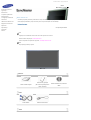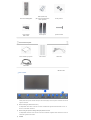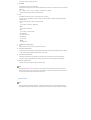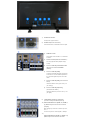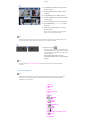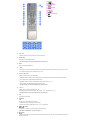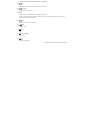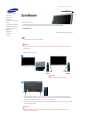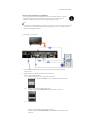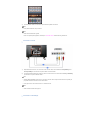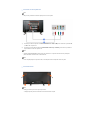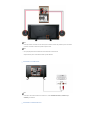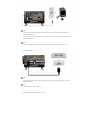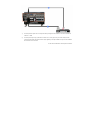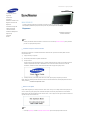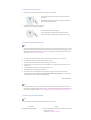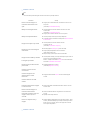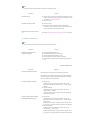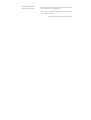Samsung 570DX Ghid de inițiere rapidă
- Categorie
- Televizoare LCD
- Tip
- Ghid de inițiere rapidă

ii
LCD MONITOR
quick start guide
570DX

Selectare limbă Pagina principală
Model
SyncMaster 570DX
Culoarea şi aspectul produsului pot să difere în funcţie de model, iar specificaţiile produsului se pot schimba
fără înştiinţare prealabilă în privinţa motivelor pentru care performanţele sunt îmbunătăţite.
Introducere
Conţinutul pachetului
Notă
•Asiguraţi-vă că următoarele accesorii au fost livrate împreună cu monitorul.
Dacă unul dintre ele lipseşte, contactaţi furnizorul.
Pentru cumpărarea componentelor opţionale, contactaţi furnizorul local.
Notă
• Nu poziţionaţi produsul pe podea.
Monitorul
Manuals
Ghid instalare rapidă
Certificat de garanţie
(Nu este disponibil pentru
toate regiunile)
Ghidul utilizatorului, software
MDC
Cablu
Cablu D-Sub Cablul de alimentare
Altele
Instrucţiuni privind
siguranţa
Introducere
Conţinutul pachetului
Monitorul dvs.
Configuraţie mecanică
Conexiuni
Utilizarea software-ului
Reglarea monitorului
Depanare
Specificaţii
informaţii
Anexă

Telecomanda MagicNet
Baterii (AAA X 2)
(Nu este disponibil pentru
toate regiunile)
Înveliş orificiu
Jack adaptor
BNC - RCA
Semi-suport Şuruburi: 4EA
Comercializat separat
Kit de montare pe perete Set de boxe Cablu DVI
Cablu BNC
Monitorul dvs.
Partea frontală
1) MENU
Utilizaţi acest buton pentru intrarea sau ieşirea din meniul afişat pe ecran sau pentru închiderea meniului de
reglare al ecranului.
2) Butonul Navigare (Butonul Sus-Jos)
Se deplasează vertical de la un element al meniului la celălalt sau reglează valorile selectate în meniu. În
Modul TV, selectează canalele TV.
3) Butonul Reglare (Butonul Stânga-Dreapta)/ Butonul Volum
Se deplasează orizontal de la un element al meniului la celălalt sau reglează valorile selectate în meniu. De
asemenea reglează volumul audio.
4) ENTER

Activează o opţiune selectată din meniu.
5) SOURCE
Comută de pe modul PC pe modul Video.
Schimbarea sursei se poate efectua doar la dispozitive externe care sunt conectate la monitor în momentul
respectiv.
[PC]
→
[BNC]
→
[DVI]
→
[AV]
→
[S-Video]
→
[Component]
→
[HDMI]
>>Faceţi clic aici pentru a vedea un exemplu animat.
6) PIP
PIP Apăsaţi butonul PIP pentru a comuta ecranul PIP pe On/Off.
Pe ecran, nu pot fi suprapuse mai multe formate PIP, deoarece BNC şi această componentă utilizează
acelaşi terminal.
>>Faceţi clic aici pentru a vedea un exemplu animat.
•
PC
A
V / S-Video / Component / HDMI Mod
•
BNC
A
V / S-Video / HDMI Mod
•
DVI
A
V / S-Video / Component Mod
•
AV / S-Video
PC / BNC / DVI Mod
•
Component
PC / DVI Mod
•
HDMI
PC / BNC Mod
7)
Butonul de Pornit/Oprit
Utilizaţi acest buton pentru pornirea şi oprirea monitorului.
8) Senzor de luminozitate
Funcţia Senzor de luminozitate a produsului detectează automat luminozitatea mediului ambiant utilizând
un senzor de lumină şi ajustează luminozitatea în consecinţă.
9) Indicatorul de alimentare
Indicatorul de alimentare Acest indicator luminează continuu în culoarea verde în timpul funcţionării
normale şi clipeşte o singură dată tot pe culoarea verde, când monitorul salvează setările efectuate.
10) Senzor Telecomandă
Îndreptaţi telecomanda înspre acest punct de pe monitor.
Notă
• Consultaţi secţiunea PowerSaver descrisă în manual pentru mai multe informaţii cu privire la funcţia de
economisire a energiei. Pentru a economisi energia electrică, închideţi monitorul dacă nu aveţi nevoie de
el, sau dacă îl acesta nu este utilizat pentru mai mult timp.
Partea din spate
Notă
• Pentru detalii despre conectarea cablurilor, consultaţi Connecting Cables (Conectare cabluri) din Setup
(Configurare). Configuraţia părţii din spate a monitorului poate varia uşor în funcţie de modelul monitorului.

1) POWER S/W ON/OFF
Porneşte sau opreşte monitorul.
2) POWER IN (Port de alimentare):
Cablu de alimentare, conectează monitorul la priză.
3) REMOTE OUT/IN
Puteţi utiliza o telecomandă cu fir, conectând-o
la monitor.
4) RS232C OUT/IN (PORT Serial RS232C) :
Port de programare MDC (Multiple Display
Control)
5) DVI / PC / HDMI IN [PC/DVI/BNC AUDIO
IN] (Conector Audio PC/DVI/BNC
(Intrare))
6) DVI / PC / HDMI IN [HDMI]
Conectaţi mufa HDMI din partea posterioară a
monitorului dvs. la mufa HDMI a dispozitivului
dvs. de emisie digitală cu ajutorul unui cablu
HDMI.
7) DVI / PC / HDMI IN [RGB] (Conectorul PC
Video)
Utilizarea cablului D-Sub (15 pin D-Sub) - PC
(PC analogic)
8) DVI / PC / HDMI IN [DVI(HDCP)]
(Conectorul PC Video)
Utilizarea cablului DVI (DVI-D to DVI-D) – DVI
(PC digital)
9) COMPONENT AUDIO IN [L-AUDIO-R]
(Conector Component Audio (Intrare))
10)
BNC/COMPONENT OUT [R/P
R, G/Y, B/PB, H,
V] (BNC/Component Connection Terminal
(Output))
BNC (Analog PC) Connection: conectare port R, G,
B, H, V -
Conector Component: connecting P
R
, Y, P
B
port
11)
BNC/COMPONENT IN [R/P
R, G/Y, B/PB, H, V]
(BNC/Component Connection Terminal

(Input))
12) AV AUDIO IN [L-AUDIO-R] (Conector Audio
Monitor) (Intrare)
13) AV OUT [VIDEO](Conector VIDEO) : Modul
AV (Ieşire)
14) AV IN [VIDEO](Conector VIDEO) (Intrare)
15) AV OUT [S-VIDEO](Conector S-Video) : Modul
S-Video (Ieşire)
16) AV IN [S-VIDEO](Conector S-Video) (Intrare)
17) EXT SPEAKER(8 Ω) [- - L - +, - - R - +] (Boxă
EXT (8 Ω))
18) AUDIO OUT [L-AUDIO-R] (Conector Audio
Monitor) (Ieşire)
AUDIO OUT (Ieşire audio) este conectorul pentru
ieşirea PC, DVI sau BNC pentru sunet.
Notă
•Numărul de monitoare care se pot conecta la loop-out diferă în funcţie de cablu, sursă de semnal, etc. Cu
un cablu ecranat sau o sursă de semnal puternică, se pot conecta zece monitoare.
19) Blocare Kensington
Sistemul de blocare Kensington se utilizează pentru
asigurarea sistemului atunci când acesta este utilizat
într-un spaţiu public. (Dispozitivul de blocare trebuie
achiziţionat separat.)
Pentru a utiliza un dispozitiv de blocare,
contactaţi distribuitorul de la care aţi achiziţionat
produsul.
Notă
• Consultaţi secţiunea Conectarea monitorului pentru mai multe informaţii privitoare la cablurile de
conectare.
Telecomanda MagicNet
Notă
• Performanţele telecomenzii pot fi afectate de alte aparate electronice care funcţionează în apropierea
monitorului, (ca de exemplu un televizor), cauzând funcţionarea defectuoasă a acesteia, datorită
interferenţelor cu alte frecvenţe.
1. ON / OFF
2. MAGICNET
3. MDC
4. LOCK
5. Butoane MagicNet
6.+100 -/--
7. VOL
8. MUTE
9. TTX/MIX
10. MENU
11. ENTER
12. P.MODE
13. AUTO
14. ENTER/PRE-CH
15 . CH/P
16. SOURCE
17. INFO
18. EXIT
19. Butoane Sus-Jos, Stânga-Dreapta
20. S.MODE
21. STILL
22. FM RADIO

23. P.SIZE
24. SRS
25. DUAL/MTS
26. PIP
27. SOURCE
28. SWAP
29. SIZE
30. RE
W
31. STOP
32. PLAY/PAUSE
33. FF
1) ON / OFF
Utilizaţi acest buton pentru pornirea şi oprirea monitorului.
2) MAGICNET
Buton de lansare rapidă MagicNet.
- Această funcţie nu este disponibilă pentru acest monitor.
3) MDC
Buton de lansare rapidă MDC.
4) LOCK
Acest buton va activa sau dezactiva toate tastele funcţionale atât pentru telecomandă, cât şi pentru monitor,
cu excepţia butoanelor Power (Alimentare) şi LOCK.
5) Butoane MagicNet
Utilizaţi aceste butoane pentru MagicNet.
- Această funcţie nu este disponibilă pentru acest monitor.
• Alphabet/ Number (Alfanumerice): Aceste butoane se utilizează la introducerea adresei unui site Web.
•DEL (Ştergere): Se utilizează pentru Back Space.
• SYMBOL (Simbol): Acesta se utilizează la introducerea semnelor. (.O_-)
• Enter (Intrare): Se utilizează la introducerea unor date.
6) +100 -/--
Apăsaţi pentru a selecta canalele peste 100.
De exemplu, pentru a selecta canalul 121, apăsaţi „+100
”
, apoi apăsaţi „2
”
şi „1
”
.
- Această funcţie nu este disponibilă pentru acest monitor.
7) VOL
Reglează volumul audio.
8)
MUTE
Temporar, sunetul audio este oprit (mut).
Se afişează în colţul din stânga jos al ecranului.
Sunetul revine dacă se apasă MUTE sau - VOL + în modul Mut.
9)
TTX/MIX
Canalele4 TV oferă servicii de informaţii scrise prin teletext.
[TTX / MIX se utilizează în special în Europa.
]
10)
MENU
Utilizaţi acest buton pentru intrarea sau ieşirea din meniul afişat pe ecran sau pentru închiderea meniului de
reglare al ecranului.

11)
ENTER
Activează o opţiune selectată din meniu.
12)
P.MODE
La apăsarea acestui buton, în partea centrală de jos a ecranului se afişează modul curent.
AV / S-Video /Component Mode : P.MODE( Picture Mode )
Monitorul are patru setări de imagine automate presetate din fabrică.
Apoi apăsaţi din nou butonul pentru a alege dintre modurile preconfigurate disponibile.
( Dynamic Standard Movie Custom )
PC / DVI Mode : M/B ( MagicBright
™
)
MagicBright
™
este o nouă funcţie ce oferă o calitate optimă de vizualizare, depinzând de conţinutul imaginii
pe care o priviţi.
Apoi apăsaţi din nou butonul pentru a alege dintre modurile preconfigurate disponibile.
( Entertain Internet Text Custom )
13) AUTO
Reglează automat afişajul pe ecran.(PC)
Dacă schimbaţi rezoluţia de la panoul de Control, va fi executată funcţia Auto Adjustment .
14)
ENTER/PRE-CH
Acest buton se utilizează pentru a reveni la canalul imediat precedent.
- Această funcţie nu este disponibilă pentru acest monitor.
15)
CH/P
În Modul TV, selectează canalele TV.
- Această funcţie nu este disponibilă pentru acest monitor.
16)
SOURCE
Comută de pe modul PC pe modul Video.
17)
INFO
Informaţiile curente despre imagine sunt afişate în partea stângă sus a ecranului.
18)
EXIT
Iese din ecranul de meniu.
19) Butoane Sus-Jos, Stânga-Dreapta
Se deplasează orizontal sau vertical de la un element al meniului la celălalt sau reglează valorile selectate
în meniu.
20)
S.MODE
La apăsarea acestui buton, în partea centrală de jos a ecranului se afişează modul curent.
Monitorul este prevăzut cu un amplificator stereo de înaltă fidelitate.
Apoi apăsaţi din nou butonul pentru a alege dintre modurile preconfigurate disponibile.
( Standard
→
Music
→
Movie
→
Speech
→
Custom )
21) STILL
Apăsaţi o dată butonul pentru a opri ecranul. Apăsaţi din nou pentru deblocare.
22) FM RADIO
Porneşte/opreşte radioul FM.
În modul PC/DVI SUNETUL este setat pe FM Radio.
În zonele în care semnalul este slab, pot apărea perturbaţii la difuzarea FM RADIO.
În modul general SURSĂ VIDEO, setează pe FM RADIO, închizând ecranul.
- Această funcţie nu este disponibilă pentru acest monitor.
23) P.SIZE
A Zoom1, Zoom2 nu sunt disponibile în 1080i(sau peste 720p) la DTV.
24)
SRS
SRS
25)
DUAL/MTS
DUAL-
STEREO/MONO, DUAL l / DUAL ll şi MONO/NICAM MONO/NICAM STEREO pot fi fi operat, în funcţie de
tipul de difuzare, utilizând butonul DUAL de pe telecomandă, în timp ce vizionaţi TV.
MTS-
Puteţi selecta modul MTS (Multichannel Television Stereo – Stereo TV Canale Multiple)
Tip audio Mod MTS/S Prestabilit
Stereo FM
Mono Mono
Schimbare manuală
Stereo
Mono
↔
Stereo
SAP
Mono
↔
SAP
Mono

- Această funcţie nu este disponibilă pentru acest monitor.
26)
PIP
Apăsaţi butonul PIP pentru a comuta ecranul PIP pe On/Off.
27)
SOURCE
Selectează sursa Video.(PIP)
28) SWAP
Comutare între conţinutul ferestrei PIP şi imaginea principală.
Imaginea din fereastra PIP va apărea pe ecranul principal, iar imaginea aflată până atunci pe ecranul
principal va apărea în fereastra PIP.
29)
SIZE
Puteţi comuta Dimensiunea Imaginii.
30)
REW
Derulare înapoi
31)
Oprire
Stop
32)
PLAY / PAUSE
Play / Pause
33)
FF
Derulare rapidă înainte
© 1995~2007 SAMSUNG. Toate drepturile rezervate.

Selectare limbă Pagina principală
Model
SyncMaster 570DX
Culoarea şi aspectul produsului pot să difere în funcţie de model, iar specificaţiile produsului se pot schimba
fără înştiinţare prealabilă în privinţa motivelor pentru care performanţele sunt îmbunătăţite.
Conexiuni
Instalarea kitului pentru suport
Notă
• Trebuie utilizate numai şuruburile furnizate.
Atenţie
Samsung Electronics nu îşi asumă răspunderea pentru daunele provocate de utilizarea altei baze în afara
celei specificate.
Instalarea semi-suportului
Suportul din
stânga
Suportul din
dreapta
Atenţie
Poziţionaţi eticheta "CAUTION" în spate.
1) Pentru protecţia produsului dvs., un capac de mascare (Cover Hole) este inclus ca accesoriu. Acesta
protejează orificiul de la baza monitorului unde este introdus suportul. Dacă instalaţi un kit de montare pe
perete pentru monitorul dvs., aşezaţi capacul de mascare deasupra.
2) Introduceţi-l în orificiul de la baza monitorului. Introduceţi şurubul furnizat cu capacul de mascare în locaţia
marcată şi strângeţi-l ferm.
Atenţie
Rezoluţia poate diferi în funcţie de modelul produsului. Pentru informaţii referitoare la rezoluţia optimă,
consultaţi manualul de utilizare.
Instrucţiuni privind
siguranţa
Introducere
Conexiuni
Instalarea kitului pentru
suport
Conectarea monitorului
Utilizarea software-ului
Reglarea monitorului
Depanare
Specificaţii
informaţii
Anexă

Conectarea monitorului
Pentru un cablu de alimentare cu împământare
Î
n cazul unei defecţiuni, cablul de împământare poate provoca curentarea. Make sure to wire the
earth lead in an approprite manner, before plug-in the AC power. Când decuplaţi cablul de
î
mpământare, asiguraţi-vă că aţi deconectat în prealabil alimentarea cu curent.
Notă
• La monitor pot fi conectate dispozitive de intrare AV, cum ar fi DVD-uri, VCR-uri sau camere video, precum
şi calculatorul dvs. Pentru detalii despre conectarea dispozitivelor de intrare AV, consultaţi Comenzile
utilizatorului din Reglarea monitorului.
Conectarea la un calculator
1) Conectaţi cablul de alimentare al monitorului la portul de alimentare din spatele monitorului.
Porniţi monitorul.
2) Există trei moduri de a realiza o conexiune D-sub la monitorul dvs.
Alegeţi unul din următoarele moduri:
2-1) Utilizarea conectorului D-sub (analogic) de pe cardul video.
Conectaţi cablul de semnal la
portul RGB
, cu 15 pini din partea din spate a monitorului.
2-2) Utilizarea conectorului DVI (digital) la cardul video.
Conectaţi cablul DVI la
portul DVI(HDCP)
din partea din spate a monitorului.
2-3)
Utilizarea conectorului BNC (analogic) de pe cardul video.
Conectaţi cablul BNC la
BNC/COMPONENT IN - port R, G, B, H, V
în partea din spate a
monitorului.

3) Conectaţi cablul audio al monitorului la portul audio din spatele monitorului.
Notă
• Porniţi atât calculatorul, cât şi monitorul.
Notă
• Cablul DVI sau BNC este opţional.
Pentru a cumpăra piese opţionale, contactaţi un centrul de service local al Samsung Electronics.
Conectarea la un VCR
1) Dispozitivele de intrare AV, cum ar fi VCR-uri sau camere video, sunt conectate la
AV IN [VIDEO]
sau la
AV IN [S-VIDEO]
ale monitorului cu ajutorul cablului S-VHS sau BNC.
2) Conectaţi terminalele audio (S) şi audio (D) ale unui VCR sau ale unor camere video la
AV IN [L-AUDIO-R]
al monitorului cu ajutorul cablurilor audio.
Notă
•Selectaţi
AV
sau
S-Video
conectat la un VCR sau la camere video cu ajutorul butonului Source (Sursă) de
pe partea frontală a monitorului sau cu telecomanda.
• Porniţi apoi VCR-ul sau camerele video cu o casetă înăuntru.
Notă
• Cablul S-VHS sau BNC este opţional.
Conectarea la un DVD Player

1) Conectaţi un set de cabluri audio între
COMPONENT AUDIO IN [L-AUDIO-R]
al monitorului şi mufele de
ieşire AUDIO OUT ale DVD player-ului.
2)
Conectaţi un cablu Component între
BNC/COMPONENT IN - P
R
, Y, P
B
port
al monitorului şi mufele P
R
,
Y, P
B
ale DVD player-ului.
Notă
•Selectaţi cablul
Component
conectat la un DVD player cu ajutorul butonului Source (Sursă) de pe partea
frontală a monitorului sau cu telecomanda.
• Porniţi apoi DVD player-ul cu un disc DVD înăuntru.
Notă
• Cablul Component este opţional.
Pentru explicaţii despre Component video, consultaţi manualul de utilizare al unui DVD Player.
Conectarea unei camere video
1) Localizaţi fişele de ieşire A/V ale camerei video. De obicei, acestea se află în lateral sau în partea din spate
a camerei video.
Conectaţi un set de cabluri audio între mufele de ieşire AUDIO OUTPUT ale camerei video şi
AV AUDIO IN
[L-AUDIO-R]
al monitorului.
2) Conectaţi un cablu video la conectorul VIDEO OUTPUT al camerei video şi la conectorul
AV IN [VIDEO]
al
monitorului.
Notă
•Selectaţi
AV
conectat la o cameră video utilizând butonul Source (Sursă) de pe partea frontală a
monitorului sau telecomanda.
• Porniţi apoi camerele video cu o casetă înăuntru.
Notă
• De obicei, cablurile audio-video prezentate aici sunt incluse cu o cameră video.
(În caz contrar, verificaţi la magazinul local de produse electronice.)
În cazul în care camera video este stereo, trebuie să conectaţi un set de două cabluri.

Conectarea unui Set top Box DTV
Notă
• Mai jos sunt prezentate conexiunile tipice pentru un Set Top Box.
1)
Conectaţi un cablu Component între
BNC/COMPONENT IN - P
R
, Y, P
B
port al monitorului şi mufele P
R
,
Y, P
B
ale Set Top Box-ului.
2) Conectaţi un set de cabluri audio între
COMPONENT AUDIO IN [L-AUDIO-R]
al monitorului şi mufele de
ieşire AUDIO OUT ale Set Top Box-ului.
Notă
•Selectaţi cablul
Component
conectat la un Set Top Box DTV cu ajutorul butonului Source (Sursă) din
partea frontală a monitorului sau cu telecomanda.
Notă
• Pentru explicaţii despre Component video, consultaţi manualul unui deţinător de Set Top Box.
Conectarea boxelor
Notă
• Strângeţi monitorul şi boxa cu ajutorul şuruburilor.
* Detaşaţi suportul pentru boxe înainte de conectarea boxelor la reţea.

Notă
• Conectaţi cablul de conectare a boxelor între fişa de conectare a boxelor din partea din spate a monitorului
şi mufa de conectarea a boxelor din partea din spate a boxei.
Notă
•Nu mişcaţi dispozitivul care fixează boxa când acesta este conectat la boxă.
Suportul de boxe pentru conectarea acestora se poate deteriora.
Conectarea la un sistem audio
Notă
• Conectaţi un set de cabluri audio între mufele AUX L, R ale
SISTEMULUI AUDIO
şi
AUDIO OUT [L-
AUDIO-R]
al monitorului.
Conectarea la o telecomandă cu fir

Notă
•Puteţi controla monitorul permiţându-i să primească semnale de la telecomenzile altor dispozitive prin
terminalul REMOTE OUT.
•Puteţi controla un dispozitiv permiţându-i să primească semnale de la telecomenzile altor dispozitive prin
terminalul REMOTE IN.
Notă
•Restricţii: Disponibil numai dacă alte dispozitive suportă terminalele I/O pentru telecomenzi cu fir.
Conectarea HDMI
Notă
• Dispozitivele de intrare, cum ar fi DVD-urile digitale, se conectează la terminalul HDMI IN al monitorului
utilizând cablul HDMI.
Notă
•Puteţi conecta un PC la mufa HDMI IN.
Conectarea utilizând un cablu DVI - HDMI

1) Conectaţi mufa de ieşire DVI a unui dispozitiv de ieşire digital la mufa HDMI IN a monitorului utilizând un
cablu DVI - HDMI
2) Conectaţi mufele jack roşie şi albă ale unui cablu RCA - stereo (pentru PC) la mufele de ieşire audio
colorate corespunzător ale dispozitivului de ieşire digitală şi conectaţi cealaltă mufă jack la mufa HDMI/PC
DVI-D AUDIO IN a monitorului.
© 1995~2007 SAMSUNG. Toate drepturile rezervate.

Selectare limbă Pagina principală
Model
SyncMaster 570DX
Culoarea şi aspectul produsului pot să difere în funcţie de model, iar specificaţiile produsului se pot schimba
fără înştiinţare prealabilă în privinţa motivelor pentru care performanţele sunt îmbunătăţite.
Depanare
Verificarea funcţiei de
testare automată
Notă
• Verificaţi următoarele elemente înainte de a suna la service. Contactaţi centrul de Service pentru probleme
pe care nu le puteţi rezolva personal.
Verificarea funcţiei de testare automată
Monitorul dvs. dispune de o caracteristică de testare automată care vă permite să verificaţi dacă monitorul
funcţionează corect.
1) Opriţi monitorul şi computerul.
2) Deconectaţi cablul video din spatele calculatorului.
3) Porniţi monitorul.
Porniţi monitorul Figura prezentată mai jos (
“
Verificaţi Cablul de Semnal
“
) apare pe un fundal negru dacă
monitorul funcţionează corect dar nu detectează nici un fel de semnal video: Când este în modul de
Autotestare, indicatorul luminos de alimentare rămâne verde iar figura se mişcă pe ecran.
4) Închideţi monitorul şi reconectaţi cablul de semnal video; apoi reporniţi computerul şi monitorul.
Dacă, după ce aţi utilizat procedura anterioară, ecranul monitorului rămâne alb, verificaţi dispozitivul de control
video şi sistemul;
monitorul funcţionează corect.
Modul nu este Optim
Puteţi vedea imaginea şi în rezoluţii mai mari de 1920 x 1080. Totuşi, vi se va afişa următorul mesaj timp de un
minut. În acest timp, puteţi opta pentru modificarea rezoluţiei ecranului sau puteţi rămâne în modul selectat.
Dacă frecvenţa de reîmprospătare este mai mare de 85 Hz, vi se va afişa un ecran negru, deoarece monitorul nu
suportă frecvenţe mai mari de 85 Hz.
Notă
• Consultaţi Specificaţii > Moduri Presetate de Sincronizare pentru rezoluţiile suportate de monitor.
Instrucţiuni privind
siguranţa
Introducere
Conexiuni
Utilizarea software-ului
Reglarea monitorului
Depanare
Verificarea funcţiei de
testare automată
Listă de verificare
Întrebări & Răspunsuri
Specificaţii
informaţii
Anexă

Întreţinerea Carcasei monitorului
1) După ce aţi deconectat cablul de alimentare, curăţaţi cu o cârpă moale.
• Nu utilizaţi benzină, diluant sau alte substanţe inflamabile sau o
cârpă udă.
• Recomandăm utilizarea unui agent de curăţare Samsung pentru a
preîntâmpina defectarea ecranului.
2) Întreţinerea afişajului pe ecran cu panou plat.
Curăţaţi uşor cu o cârpă fină (din bumbac).
• Nu utilizaţi acetonă, benzină sau diluant.
(Pot cauza defecţiuni sau deformări ale suprafeţei ecranului.)
• Utilizatorul va plăti costurile reparaţiilor cauzate din vina proprie.
Simptome şi Rezolvările Recomandate
Notă
• Monitorul recreează semnalul video primit de la calculator. De aceea, dacă aveţi probleme cu PC-ul sau cu
placa video, acest lucru poate cauza monitorul să piardă imaginea, să aibă culori şterse, perturbaţii, poate
apărea mesajul Mod Video neacceptat, etc. În acest caz, verificaţi mai întâi sursa problemei şi doar apoi
contactaţi un centru de service sau furnizorul.
1) Verificaţi dacă cablul de alimentare şi cel de semnal video sunt conectate corect la computer.
2) Verificaţi dacă la pornire computerul emite mai mult de 3 tonuri.
(Dacă da, cereţi verificarea plăcii de bază a computerului la un service.)
3) Dacă aţi instalat o nouă placă video sau dacă aţi asamblat PC-ul, verificaţi driverul plăcii video şi cel al
monitorului.
4) Verificaţi dacă frecvenţa ecranului este setată la 50 Hz ~85 Hz.
(Nu depăşiţi 60Hz când folosiţi rezoluţia maximă.)
5) Dacă aveţi probleme la instalarea driverului de placă video, porniţi computerul în Modul Protejat,
dezinstalaţi placa video din „
Panoul de control, Sistem, Administrator Dispozitive
”
iar apoi reporniţi
computerul pentru a instala din nou driverul plăcii video.
Listă de verificare
Notă
•Următorul tabel conţine o listă de posibile probleme şi soluţiile acestora. Înainte de a apela la un service,
parcurgeţi informaţiile din această secţiune pentru a vedea dacă puteţi remedia personal problemele. Dacă
aveţi nevoie de asistenţă, sunaţi la numărul de telefon din secţiunea Informaţii sau contactaţi furnizorul.
Probleme legate de Instalare (PC Mod)
Notă
• Sunt enumerate problemele legate de instalarea monitorului şi soluţiile
Probleme Soluţii
Ecranul Monitorului clipeşte
z
Verificaţi dacă cablul de semnal dintre computer şi monitor este
conectat corect şi fixat.
(Consultaţi Conectarea la Computer)

Probleme cu Ecranul
Notă
• Sunt enumerate problemele legate de ecranul monitorului şi soluţiile acestora.
Probleme Soluţii
Ecranul este fără imagine iar
indicatorul de alimentare este
oprit.
z
Asiguraţi-vă că alimentarea este conectată iar monitorul LCD
este pornit.
(Consultaţi Conectarea Monitorului)
Mesajul "Check Signal Cable"
z
Verificaţi dacă este conectat cablul de semnal la PC sau la
sursele video.
(Consultaţi Conectarea Monitorului)
z
Asiguraţi-vă că sursele Video sau PC-ul sunt pornite.
Mesajul "Not Optimum Mode"
z
Verificaţi rezoluţia maximă şi frecvenţa adaptorului.
z
Comparaţi valorile cu datele din Tabelul pentru Moduri Presetate
de Sincronizare
Imaginea se dă peste cap vertical
z
Verificaţi dacă este conectat cablul de semnal.
Conectaţi-l din nou.
(Consultaţi Conectarea la Computer)
Imaginea nu este clară. Imaginea
este neclară.
z
Efectuaţi reglarea Coarse şi Fine pentru frecvenţă.
z
Reporniţi după îndepărtarea tuturor accesoriilor.
(cablu extensie video, etc.)
z
Setaţi rezoluţia şi frecvenţa la valorile recomandate.
Imaginea este instabilă şi vibrează.
Î
n imagine apar Umbre.
z
Verificaţi dacă rezoluţia şi frecvenţa setate pentru placa video se
potrivesc cu cele acceptate de monitor.
Dacă nu, resetaţi-le consultând Informaţii din meniul Monitorului
sau Moduri Presetate de Sincronizare.
Imaginea este prea deschisă sau
prea închisă.
z
Reglează Brightness şi Contrast.
(Consultaţi Brightness, Contrast)
Culoarea ecranului nu este
consecventă.
Culoarea imaginilor este
distorsionată, cu umbre
î
ntunecate.
Culoarea albă este de slabă
calitate.
z
Reglaţi culoarea utilizând Custom din meniul OSD Reglare
Culoare.
Indicatorul de alimentare clipeşte
î
n culoarea verde.
z
Monitorul salvează modificările efectuate în setări în memoria
meniului OSD.
Ecranul este fără imagine iar
indicatorul de alimentare
luminează constant în verde sau
clipeşte o dată la 0,5 sau 1
secundă.
z
Monitorul utilizează sistemul de gestionare a consumului de
energie.
z
Apăsaţi o tastă de pe tastatură
Ecranul nu afişează nimic şi
clipeşte.
z
Dacă la apăsarea tastei MENU, pe ecran apare mesajul
“
TEST
GOOD
”
(TESTARE REUŞITĂ), verificaţi conexiunea prin cablu
dintre monitor şi computer, pentru a vă asigura că conectorul
este cuplat corespunzător.
Probleme cu Ecranul
Pagina se încarcă...
Pagina se încarcă...
-
 1
1
-
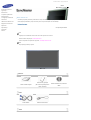 2
2
-
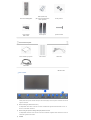 3
3
-
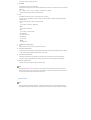 4
4
-
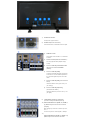 5
5
-
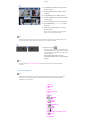 6
6
-
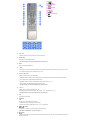 7
7
-
 8
8
-
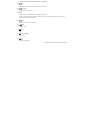 9
9
-
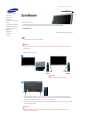 10
10
-
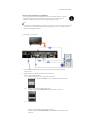 11
11
-
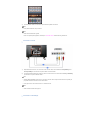 12
12
-
 13
13
-
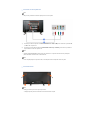 14
14
-
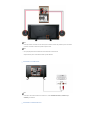 15
15
-
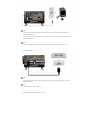 16
16
-
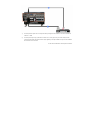 17
17
-
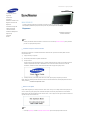 18
18
-
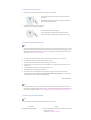 19
19
-
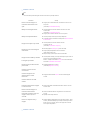 20
20
-
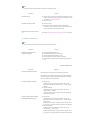 21
21
-
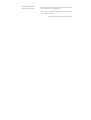 22
22
Samsung 570DX Ghid de inițiere rapidă
- Categorie
- Televizoare LCD
- Tip
- Ghid de inițiere rapidă
Lucrări înrudite
-
Samsung 320PX Ghid de inițiere rapidă
-
Samsung 570DX Manual de utilizare
-
Samsung 320PX Manual de utilizare
-
Samsung 460UXN Manual de utilizare
-
Samsung 400DXN Ghid de inițiere rapidă
-
Samsung 242MP Manual de utilizare
-
Samsung 320P Manual de utilizare
-
Samsung 460PXN Ghid de inițiere rapidă
-
Samsung 400DXN Manual de utilizare
-
Samsung 460PXN Manual de utilizare